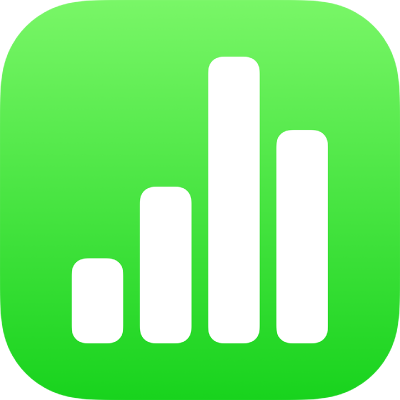
使用「接力」來傳送 Numbers 試算表
當你的 Mac、iPhone、iPad 或 Apple Watch 位於彼此附近時,你可以使用「接力」將正在使用的試算表從一部裝置傳遞到另一部。例如,若你正在 iPhone 上的 Numbers 試算表上作業,且靠近你的 Mac,你可以在 Mac 上提取試算表並於該處完成試算表。
「接力」的需求如下:
Mac 系統為 OS X 10.10 或以上版本
iOS 裝置系統為 iOS 8 或以上版本
iPad 系統為 iPadOS
兩個系統皆有藍牙 4(藍牙低功耗)
兩部裝置都使用 iCloud,並在相同的 Wi-Fi 網路上登入相同的「Apple 帳號」
開啟接力
若要使用「接力」,你需要在裝置上開啟。請執行下列任一操作:
在 Mac 上:選擇「蘋果」選單
 >「系統設定」,然後按一下側邊欄中的「一般」。(你可能需要向下捲動。)按一下「AirDrop 與接力」,然後開啟「允許在這部 Mac 和你的 iCloud 裝置之間使用接力功能」。
>「系統設定」,然後按一下側邊欄中的「一般」。(你可能需要向下捲動。)按一下「AirDrop 與接力」,然後開啟「允許在這部 Mac 和你的 iCloud 裝置之間使用接力功能」。在 iPhone 或 iPad 上:前往「設定」>「一般」>「AirPlay 與接力」,然後開啟「接力」。
用接力傳送試算表至 iPhone 或 iPad
在 Mac 上打開試算表。
當你的 Mac 在你要傳送至的 iPhone 或 iPad 附近,Numbers 的「接力」圖像
 會顯示在裝置鎖定畫面的左下角。
會顯示在裝置鎖定畫面的左下角。【注意】只有你目前正在使用的 App 能傳送你的工作進度。
在 iPhone 或 iPad 上,在
 上向上滑動來打開試算表。
上向上滑動來打開試算表。
當你按兩下主畫面按鈕或從螢幕底部向上滑動(在沒有主畫面按鈕的裝置上)來顯示多工處理畫面,你也可以看見「接力」圖像。點一下螢幕底部的 Numbers 來從你停下的地方繼續。
傳送試算表至 Mac
在 iPhone、iPad 或另一台 Mac 上打開試算表。
當裝置或其他 Mac 在你要傳送至的 Mac 附近時,「接力」圖像會顯示在 Dock 的左側。
按一下「接力」圖像來打開試算表。
如需設定和使用「接力」的額外指示,請按一下桌面來切換至 Finder,選擇「輔助說明」>「macOS 輔助說明」(從螢幕最上方的「輔助說明」選單),然後搜尋「接力」。